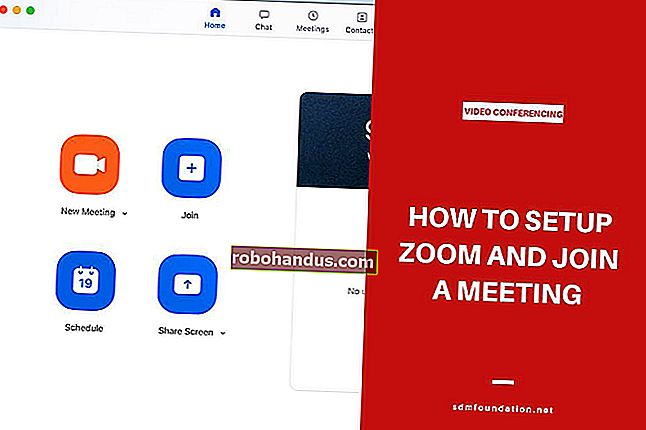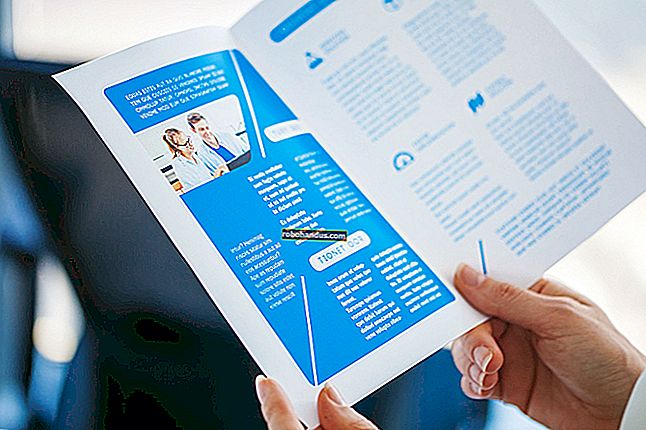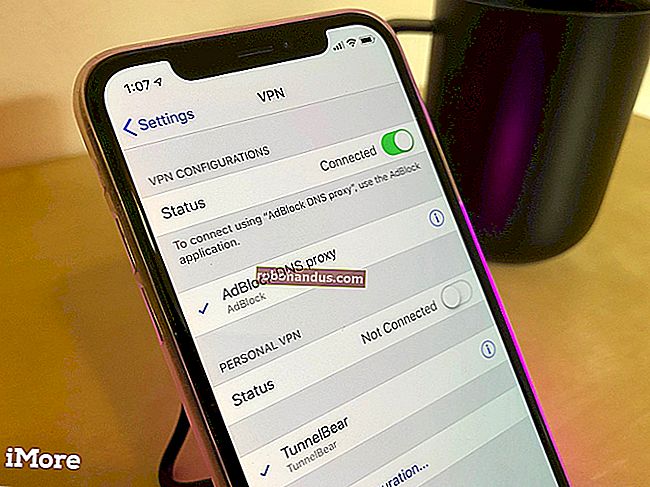MicrosoftWordでパンフレットを作成する方法

パンフレットは、存在するほぼすべての企業で使用されている便利なマーケティングツールです。それらの作成には数分しかかからず、テンプレートを使用してWordで直接作成することも、最初から作成することもできます。方法は次のとおりです。
テンプレートを使用してパンフレットを作成する
パンフレットを作成する最も簡単な方法は、Wordが提供する多くの利用可能なテンプレートの1つを使用することです。
関連:MicrosoftWordで垂直ティアオフページを作成する方法
テンプレートの使用を開始するには、新しいドキュメントを開き、テンプレートの検索ボックスに「パンフレット」と入力して、「Enter」キーを押します。Wordのパンフレットテンプレートの大規模なライブラリが表示されます。好きなものを選んでください。

選択すると、テンプレートに関する情報を含むバナーが表示されます。情報を読み、「作成」ボタンを選択します。

これで、関連するテキストと画像をテンプレートプレースホルダーに挿入して、パンフレットの配布を開始するだけです。
自分にぴったりのテンプレートが見つからない場合は、最初から作成できます。
ゼロからパンフレットを作成する
新しい空白のドキュメントを開いた状態で、[レイアウト]タブに移動します。ここで、「ページ設定」セクションにある「向き」オプションを選択します。表示されるドロップダウンメニューから、3つ折りに必要な向きである「横」を選択します。

次に、ページの余白を減らして、作業する余地をもう少し増やしましょう。これを行うには、「レイアウト」タブの「ページ設定」グループに戻り、「マージン」ボタンを選択します。

パンフレットの場合、通常、ページの余白を0.5インチ以下に保つことをお勧めします。ドロップダウンメニューから「狭い」オプションを選択するのが簡単な解決策です。余白をさらに減らしたい場合は、「カスタム余白」を選択して、理想的なサイズを入力できます。

次に、パンフレットに列を追加して、ページをさまざまなセクションに分割します。「レイアウト」タブの「ページ設定」グループに戻り、「列」ボタンを選択します。

ドロップダウンメニューが表示されます。ここで、使用する列構造をリストから選択するか、[その他の列]オプションを選択してその他のオプションを調べます。

レイアウトの準備ができたら、あとは画像を挿入し([イラスト]グループからオプションを選択してグラフィックを選択する)、テキストを追加するだけです。終了すると、パンフレットを配布できるようになります。